Come bloccare notifiche hard
Mentre eri impegnato a navigare su Internet col tuo smartphone come al solito, ti sei distratto un attimo e, senza rendertene conto, ti sei ritrovato su un sito per adulti: preso dalla fretta di chiuderlo il prima possibile, hai effettuato un “tap” sullo schermo di troppo e hai inavvertitamente attivato la ricezione delle notifiche da parte di quel sito Web. Ora, come risultato, sei costantemente terrorizzato che queste possano comparire in momenti a dir poco inopportuni e, intenzionato a risolvere il problema, ti sei fiondato su Google alla ricerca di una soluzione rapida.
Come dici? Ho descritto con esattezza la situazione in cui ti trovi? In questo caso, sappi che posso aiutarti a uscirne definitivamente! In questa guida, infatti, ti spiegherò come bloccare notifiche hard provenienti dai siti appartenenti alla categoria, sia su smartphone e tablet che su PC. Inoltre, avrò cura di spiegarti come liberarti anche delle notifiche generate dalle app, laddove sul tuo dispositivo fosse installato un software di questo tipo.
Dunque, senza attendere oltre, mettiti bello comodo e leggi con attenzione tutto quanto ho da dirti sull'argomento: sono sicuro che, nel giro di qualche minuto, avrai acquisito le competenze necessarie a superare questo sgradito inconveniente. Detto ciò, non mi resta altro da fare, se non augurarti buona lettura e farti un grosso in bocca al lupo per tutto!
Indice
Come bloccare le notifiche dei siti hard da browser
Hai involontariamente attivato le notifiche provenienti da un sito hard e, terrorizzato all'idea che queste possano mostrarsi in un momento inopportuno, vorresti disattivarle quanto prima? Allora segui pedissequamente le istruzioni che mi appresto a fornirti nelle sezioni successive di questo capitolo, all'interno delle quali ti spiegherò come bloccare le notifiche dei siti hard da browser per smartphone e tablet Android (su iOS/iPadOS i browser di norma non inviano notifiche), oltre che per PC. Tieni presente che i passaggi sono validi non soltanto per i siti Web per adulti, ma per qualsiasi pagina Web.
Google Chrome
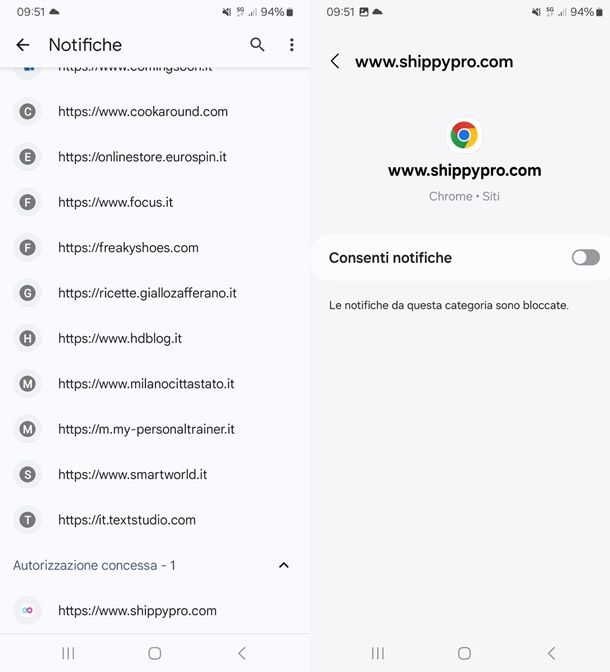
Le notifiche ti arrivano dall'app di Google Chrome per Android? Benissimo, allora, fai così: dopo aver aperto l'app, seleziona i tre puntini in alto a destra e poi fai tap su Impostazioni.
A questo punto, vai alla voce Notifiche e, se il pulsante in corrispondenza della voce Consenti notifiche è acceso, spegnilo pure e il gioco è fatto! Ad ogni modo, così facendo, tutte le notifiche di Chrome verranno impedite, dunque, se vuoi agire solo sui singoli siti Web, fai tap sulla voce Configura in Chrome in basso e nella schermata successiva recati nella sezione Autorizzazione concessa.
Adesso, seleziona il singolo sito Internet di tuo interesse e nella successiva schermata spegni il pulsante in corrispondenza della voce Consenti notifiche.
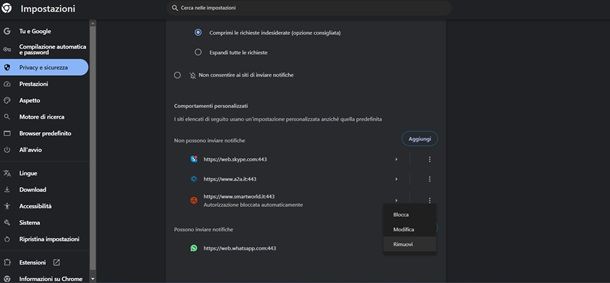
Stai invece agendo da computer? Allora, in questo caso, dopo aver aperto Google Chrome, clicca sui tre puntini in alto a destra e clicca poi su Impostazioni. Ora vai alla voce Privacy e sicurezza sulla sinistra e poi clicca sulla voce Impostazioni sito.
Fatto ciò, clicca su Notifiche e se vuoi impedire del tutto ai siti di inviarti notifiche, apponi il segno di spunta in corrispondenza della voce Non consentire ai siti di inviare notifiche. Tuttavia, puoi agire anche sui singoli siti, scorrendo la pagina in basso e recandoti nella sezione Possono inviare notifiche. Da qui puoi cliccare sul simbolo dei tre puntini in corrispondenza di ciascun sito e poi sulla voce Rimuovi per impedire a quel sito di inviare ulteriori notifiche.
Mozilla Firefox
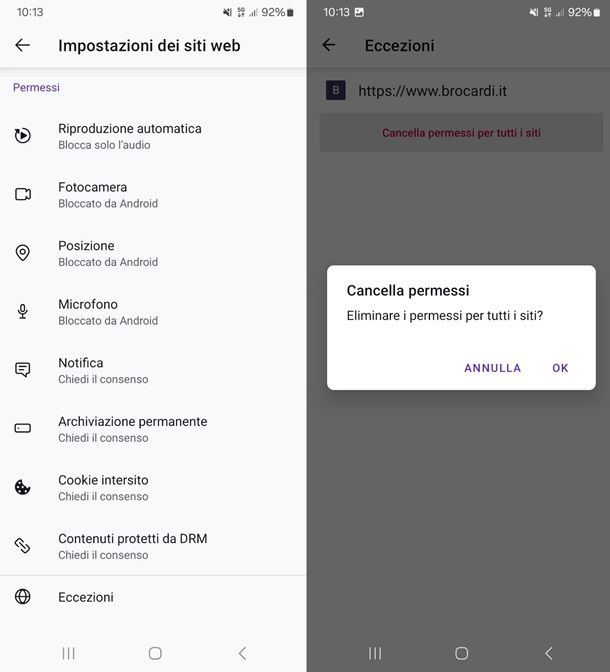
Le notifiche hard ti arrivano dal browser Firefox per Android (anche su store alternativi)? Beh, allora, puoi disattivare del tutto le notifiche, in modo da inibire completamente la ricezione di quest'ultime provenienti dai siti visitati tramite il browser in questione.
In che modo? Te lo spiego subito. Per prima cosa, tocca il pulsante (⋮) collocato in alto a destra, sfiora quindi la voce Impostazioni situata nel menu che compare a schermo e, successivamente, recati nella sezione Notifiche. Per concludere, rimuovi il segno di spunta dalla casella posta accanto alla voce Consenti notifiche e il gioco è fatto.
Tuttavia, puoi agire anche sui singoli siti Internet interessati e per riuscirci, vai sempre nelle Impostazioni del browser e questa volta pigia su Impostazioni dei siti Web. Adesso, fai tap sulla voce Eccezioni, seleziona il sito Internet di tuo interesse e poi seleziona la voce Cancella permessi in fondo e infine pigia su OK.
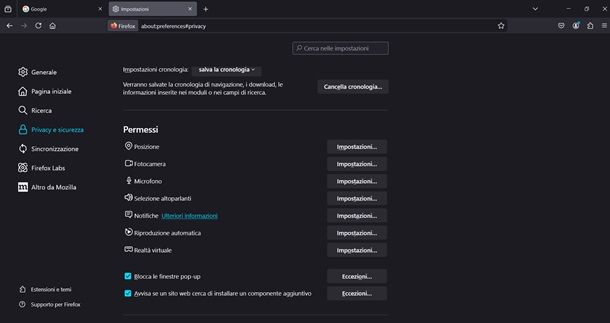
Se stai agendo da computer, la situazione è abbastanza simile a quanto già visto in precedenza, infatti, se vuoi eliminare le notifiche provenienti da un sito Internet in particolare, clicca su pulsante ☰ posto in alto a destra, per aprire il menu principale del programma, premi sulla voce Impostazioni situata nel menu che compare e spostati nella scheda Privacy e sicurezza (sulla sinistra nella scheda che si apre).
Ora, clicca sul pulsante Impostazioni… situato accanto alla voce Notifiche (risiede nel riquadro dei Permessi), individua il nome del sito hard da bloccare nella lista proposta e imposta il menu a tendina corrispondente sull'opzione Blocca. Ripeti, se necessario, l'operazione per tutte le pagine di tuo interesse e conferma le modifiche, cliccando sul pulsante Salva modifiche (in basso a destra).
Se vuoi disattivare completamente la richiesta di autorizzazione all'invio delle notifiche, fai così: apponi il segno di spunta accanto alla voce Blocca nuove richieste di inviare notifiche, situata all'interno della finestra di cui ti ho parlato poco fa, e clicca sul pulsante Salva modifiche per rendere effettiva l'impostazione (che non avrà effetto sui siti per i quali l'invio di notifiche è già stato autorizzato).
Microsoft Edge
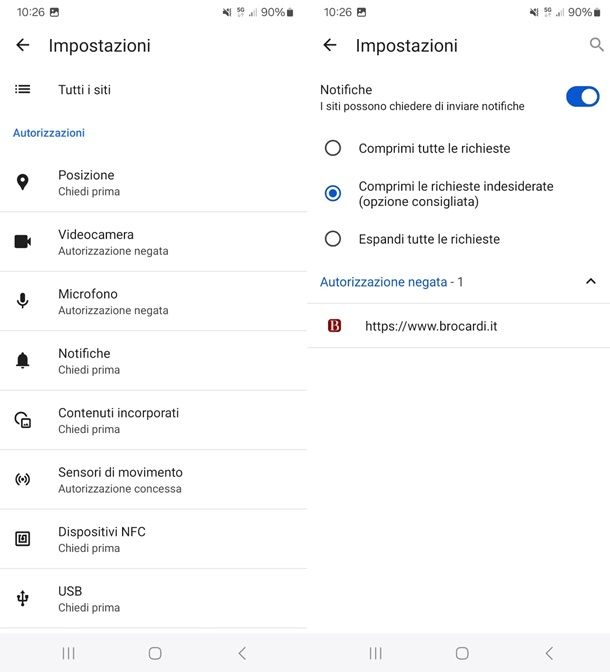
Il browser Microsoft Edge per Android (anche su store alternativi) dispone di una pratica funzione integrata, che consente di bloccare la ricezione dai siti ritenuti inopportuni. Per servirtene, avvia l'app di navigazione su Internet, tocca il simbolo delle tre linee orizzontali collocato in basso a destra e seleziona la voce Impostazioni situata nel pannello che compare su schermo.
Successivamente, fai tap sulla voce Privacy, sicurezza e servizi, seleziona la voce Impostazioni sito, poi pigia su Notifiche e seleziona il nome del sito Internet sul quale intendi agire (si trova nella sezione Autorizzazione concessa) e, per concludere, sposta su OFF la levetta corrispondente alla voce Consenti notifiche.
Se, invece, vuoi bloccare completamente le richieste di invio delle notifiche da parte dei siti, allora vai nelle Impostazioni dell'app, poi su Notifiche e sposta su OFF la levetta corrispondente alla voce Consenti notifiche, situata in cima alla schermata.
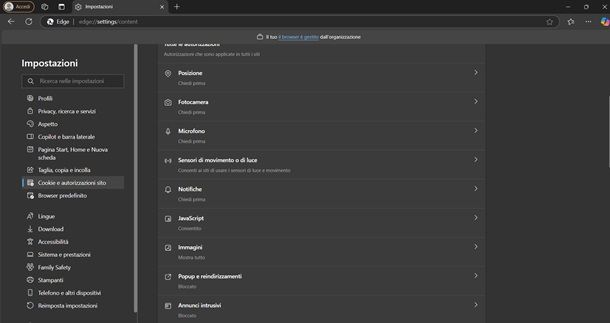
Qualora le notifiche sgradite provenissero invece da Edge per PC, fai così: clicca sul pulsante con i tre puntini collocato nell'angolo in alto a destra della finestra del programma, poi sulla voce Impostazioni residente nel menu che compare a schermo e, in seguito, sulla scheda Cookie e autorizzazioni sito (si trova a sinistra).
Ora, fai clic sul pulsante Notifiche che si trova nella sezione Autorizzazioni, individua il nome del sito che ritieni inopportuno nella sezione Consenti e, quando l'hai trovato, clicca prima sui tre puntini in corrispondenza dello stesso e poi su Rimuovi.
Safari
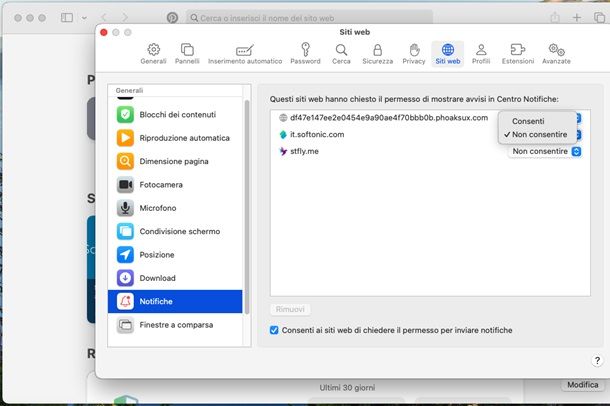
Possiedi un Mac e vorresti bloccare notifiche hard generate da Safari, perché proprio non ne puoi più? Non preoccuparti, è facilissimo. Innanzitutto, avvia il programma di navigazione di Apple, clicca sul menu Safari collocato in alto a sinistra e seleziona la voce Impostazioni… da quest'ultimo.
Fatto ciò, clicca sulla scheda Siti Web in alto e poi sulla voce Notifiche (a sinistra) e individua la pagina Web sulla quale intendi agire all'interno del riquadro dei siti Web che hanno chiesto il permesso di mostrare avvisi in Centro notifiche. Quando l'hai trovata, imposta il menu a tendina ad essa corrispondente sulla voce Non consentire.
Infine, se lo desideri, puoi disattivare la richiesta d'invio delle notifiche da parte di tutti i siti Web visitati attraverso Safari, eliminando il segno di spunta dalla casella Consenti ai siti Web di chiedere il permesso per inviare notifiche push che trovi in basso nella stessa pagina.
Come bloccare le notifiche delle app hard
Ti interessa invece bloccare le notifiche generate dalle app dedicate ai contenuti per adulti installate sul tuo smartphone o sul tuo tablet? Non temere: puoi farlo in maniera semplicissima, agendo dalle impostazioni del sistema operativo in uso. I passaggi che mi accingo a mostrarti sono efficaci non soltanto per le app hard, ma per qualsiasi applicazione installata sul dispositivo.
Android
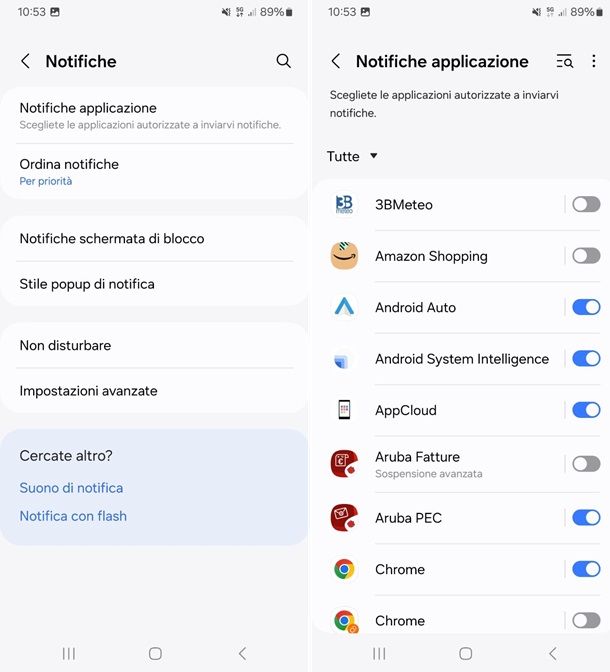
Hai un dispositivo Android? Bene, allora i passaggi da seguire sono veramente molto semplici, ad ogni modo, le voci dei menu potrebbero cambiare leggermente a seconda del device da te in uso (le indicazioni che seguono sono basate su uno smartphone Samsung), ma sono certo che non riscontrerai grosse difficoltà.
Per disattivare le notifiche delle applicazioni su Android, fai così: sfiora l'icona Impostazioni (quella a forma d'ingranaggio), collocata nella schermata Home del dispositivo, oppure nel drawer, quindi entra nella sezione Notifiche e fai tap sulla dicitura Notifiche applicazione.
Ora, individua il nome dell'applicazione per la quale intendi bloccare le notifiche e spegni il pulsante in corrispondenza di quell'app. Naturalmente, in futuro, potrai attivare nuovamente la ricezione delle notifiche da parte dell'app, riportando su ON la levetta disabilitata in precedenza. Per qualsiasi ulteriore dettaglio, leggi pure la mia guida su come bloccare notifiche indesiderate.
iOS/iPadOS
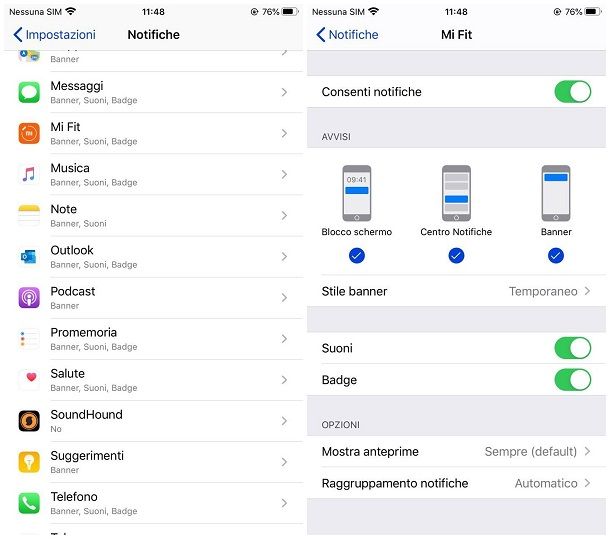
Anche su iPhone e iPad è possibile bloccare agevolmente le notifiche generate dalle app: per procedere in tal senso, fai tap sull'icona delle Impostazioni (quella a forma d'ingranaggio) situata nella schermata Home di iOS o iPadOS, tocca la voce Notifiche collocata al suo interno e individua, nella lista proposta, l'applicazione sulla quale ti interessa operare.
Quando l'hai trovata, fai tap sul suo nome e, per bloccare del tutto le notifiche dell'app, sposta su OFF la levetta corrispondente alla voce Consenti notifiche, situata in alto. Chiaramente, all'occorrenza potrai attivare di nuovo le notifiche riportando su ON la levetta sulla quale hai appena agito. Più facile di così?
Per ulteriori dettagli puoi leggere la mia guida su come nascondere il contenuto delle notifiche su iPhone e iPad.

Autore
Salvatore Aranzulla
Salvatore Aranzulla è il blogger e divulgatore informatico più letto in Italia. Noto per aver scoperto delle vulnerabilità nei siti di Google e Microsoft. Collabora con riviste di informatica e cura la rubrica tecnologica del quotidiano Il Messaggero. È il fondatore di Aranzulla.it, uno dei trenta siti più visitati d'Italia, nel quale risponde con semplicità a migliaia di dubbi di tipo informatico. Ha pubblicato per Mondadori e Mondadori Informatica.






